 Article Tags
Article Tags
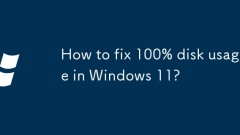
Comment réparer 100% d'utilisation du disque dans Windows 11?
Si le taux d'occupation du disque Windows 11 est de 100%, vous pouvez le vérifier comme suit: 1. Ouvrez le gestionnaire de taches pour afficher les processus à haute occupation, tels que WindowsSearch, AntimaWaSerService, etc., et finir des taches anormales; 2. Désactiver ou ajuster les services d'arrière-plan tels que WindowsSearch, SuperFetch, etc.; 3. Mettez à jour le pilote de contr?leur de stockage et les correctifs système; 4. Ajustez les paramètres de mémoire virtuelle pour éviter une pression excessive sur le disque C; 5. Utilisez les commandes SFC / Scanow et DISM pour réparer les fichiers système. Les opérations résolvent à leur tour ce problème.
Jul 01, 2025 am 01:06 AM
Comment exécuter une application en tant qu'administrateur dans Windows?
Pour exécuter des programmes en tant qu'administrateur, vous pouvez utiliser les propres fonctions de Windows: 1. Cliquez avec le bouton droit sur le menu pour sélectionner "Exécuter comme administrateur", qui convient aux scénarios de randonnée de privilège temporaire; 2. Créez un raccourci et vérifiez "Exécuter en tant qu'administrateur" pour obtenir le démarrage automatique de la randonnée du privilège; 3. Utilisez le planificateur de taches pour configurer des taches automatisées, adaptées à l'exécution de programmes qui nécessitent des autorisations sur une base planifiée ou en arrière-plan, faites attention à la définition de détails tels que les modifications du chemin et les vérifications d'autorisation.
Jul 01, 2025 am 01:05 AM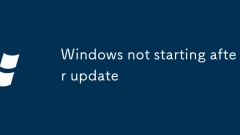
Windows ne commence pas après la mise à jour
Les principales raisons pour lesquelles Windows ne peut pas démarrer après la mise à jour inclut la corruption des fichiers système, la perte de données de configuration de démarrage, l'incompatibilité matérielle ou le moteur, qui peut être résolue grace à un dépannage en mode sans échec, à la réparation des fichiers système, à la reconstruction de BCD, à un retournement du pilote, etc. 1. La corruption du fichier système peut être réparée à l'aide des commandes SFC et DISM; 2. La corruption BCD peut être reconstruite avec les commandes BootRec; 3. Les problèmes de conduite peuvent être désinstallés ou rétablis en mode sans échec; 4. Enfin, vous pouvez essayer de restaurer le système ou de réinitialiser l'ordinateur pour restaurer le démarrage.
Jul 01, 2025 am 01:02 AM
Comment créer un USB amor?able pour Windows 10?
La première étape de l'installation du système consiste à créer un lecteur USB démarrable. Les étapes spécifiques sont les suivantes: 1. Préparez au moins 8 Go de lecteur USB (USB3.0 est recommandé) et téléchargez le fichier image Windows 10ISO à partir du site officiel de Microsoft; 2. Utilisez l'outil officiel "MediaCreationTool" ou l'outil tiers Rufus pour créer un lecteur USB d'installation, où l'outil officiel est plus simple et plus fiable; 3. Après avoir inséré le lecteur USB, sélectionnez la langue, la version et l'architecture via l'outil, téléchargez automatiquement l'image et écrivez sur le lecteur USB. Le processus prend 5 à 10 minutes; 4. Définissez la séquence de démarrage du BIOS, définissez le lecteur USB comme premier élément de démarrage et faites attention aux différents boutons pour les ordinateurs entrant dans le BIOS de différentes marques; 5. Si le démarrage échoue, vérifiez si le lecteur USB est branché et si la méthode de démarrage du BIOS est correcte.
Jul 01, 2025 am 01:01 AM
Comment planifier un redémarrage pour les mises à jour dans Windows 11?
Le redémarrage peut être planifié via des paramètres intégrés Windows 11 ou des outils de ligne de commande. 1. Utilisez Windows pour définir un redémarrage retardé: accédez à "Paramètres"> "Mise à jour Windows", ajustez le temps d'activité pour éviter le redémarrage pendant les périodes d'utilisation ou suspendre les mises à jour jusqu'à 35 jours; 2. Utilisez le planificateur de taches pour personnaliser le redémarrage: créez des taches de base et définissez l'heure, et obtenez un redémarrage basé sur le temps en exécutant la commande "Shutdown / R / F / T0"; 3. Utilisez l'éditeur de stratégie de groupe (version Pro uniquement et supérieure): Activez "Configurer la mise à jour automatique" et définissez un redémarrage retardé, et activez "ne redémarrez pas automatiquement lors de la connexion à l'utilisateur"; 4. Utilisez des scripts PowerShell ou Batch: par exemple, exécutez "Shutdown / R / T3
Jul 01, 2025 am 01:01 AM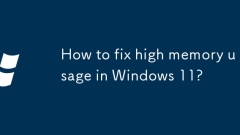
Comment réparer une utilisation élevée de la mémoire dans Windows 11?
Pour résoudre le problème de l'utilisation élevée de la mémoire dans Windows 11, vous devez d'abord découvrir le programme qui consomme une mémoire élevée et mettre fin à son processus; Deuxièmement, fermer les éléments de démarrage inutiles et les applications d'arrière-plan, telles que la météo, les nouvelles, les logiciels de chat et les outils de synchronisation cloud; Ajustez ensuite les effets visuels du système pour économiser des ressources, qui peuvent être réalisées en annulant les animations et les effets transparents; Enfin, utilisez la technologie de compression de mémoire et le redémarrage périodique de l'ordinateur pour optimiser les performances. De plus, le vérificateur de fichiers système peut être exécuté pour résoudre les problèmes potentiels et maintenir le système en cours d'exécution de manière stable.
Jul 01, 2025 am 01:01 AM
Windows ne démarrant pas de dispositif de démarrage
L'ordinateur affiche "Windows ne démarre pas, NobootableDevice" lorsqu'il est généralement parce que le système ne peut pas trouver le périphérique de démarrage. Les raisons et les solutions courantes sont les suivantes: 1. Vérifiez si le disque dur est reconnu, entrez le BIOS pour voir si le disque dur existe. S'il n'est pas reconnu, il se peut que la connexion soit lache ou endommagée, essayez de replanter et de débrancher le cable du disque dur; 2. Correction de l'enregistrement de démarrage ou de l'anomalie de la table de partition, utilisez le disque USB de l'installation de Windows pour entrer l'invite de commande pour exécuter les commandes bootRec / FixMB, bootRec / fixboot, bootRec / RebuildBCD à leur tour; 3. Ajustez l'erreur de réglage de la séquence de démarrage, entrez le BIOS pour entrer le disque dur (Windowsboot
Jul 01, 2025 am 12:59 AM
Comment modifier un compte utilisateur en administrateur sous Windows?
Pour promouvoir un compte utilisateur normal aux privilèges de l'administrateur, la méthode spécifique dépend de la version Windows et du type de compte. Les méthodes courantes pour Windows 10 et Windows 11 incluent: 1. Utilisez l'application Paramètres, accédez à "Compte> Home et autres utilisateurs", sélectionnez le compte cible et modifiez son type en "Administrateur"; 2. Modifiez le type de compte via le panneau de configuration dans "Compte utilisateur> Gérer d'autres comptes"; 3. Utilisez l'invite de commande ou PowerShell pour exécuter la commande NetLocalGroupAdministrateurs Username / Add pour ajouter des autorisations administratrices; 4. Si vous utilisez un compte Microsoft pour vous connecter, vous devez d'abord accéder à "Paramètres> Compte> Vos informations
Jul 01, 2025 am 12:58 AM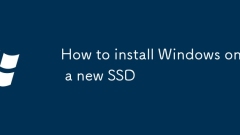
Comment installer Windows sur un nouveau SSD
Pour installer Windows sur un nouveau SSD, préparez d'abord un disque USB d'installation Windows, puis entrez le BIOS pour définir d'abord la séquence de démarrage sous forme de disque USB, puis démarrez à partir du disque USB et sélectionnez le nouveau SSD pour l'installation, et enfin installez la mise à jour du pilote et du système. Les étapes spécifiques sont les suivantes: 1. Utilisez le MediaCreationTool officiel de Microsoft pour créer un disque USB amor?able de plus de 8 Go; 2. Entrez l'interface BIOS / UEFI pour ajuster la séquence de démarrage pour vous assurer que l'USB est le premier élément de démarrage; 3. Après avoir démarré à partir du disque USB, sélectionnez l'espace non alloué du nouveau SSD pour l'installation et formatez le disque si nécessaire; 4. Une fois l'installation terminée, connectez-vous au réseau et mettez à jour le système via Windows Update, et accédez au site Web officiel de la carte mère pour télécharger le pilote manquant; 5. Commencer
Jul 01, 2025 am 12:57 AM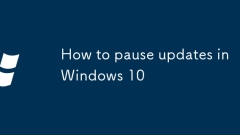
Comment mettre des mises à jour en pause dans Windows 10
Windows 10 fournit trois fa?ons de suspendre les mises à jour du système. 1. Les utilisateurs de l'édition professionnelle et ci-dessus peuvent utiliser la fonction "Pause Update" dans "Paramètres"> "Windows Update", qui peut être interrompu jusqu'à 35 jours; 2. Les utilisateurs avancés peuvent configurer les mises à jour automatiques et retarder les options via l'éditeur de stratégie de groupe (GPEDIT.MSC) pour obtenir un contr?le plus flexible; 3. L'arrêt temporaire du service "Windowsupdate" peut être interrompu pour les mises à jour d'urgence, mais il échoue après le redémarrage, et la désactivation à long terme pose un risque de sécurité. Différentes méthodes conviennent à différents scénarios et lors du choix, vous devez considérer la difficulté de fonctionnement et les besoins réels.
Jul 01, 2025 am 12:57 AM
Comment réparer le démarrage lent de Windows 10?
Les raisons courantes de démarrage lent de Windows 10 incluent trop d'éléments de démarrage, des paramètres d'effets visuels inappropriés, des performances de disque dur dégradées ou des pilotes non mis à jour. 1. Vous pouvez désactiver les programmes de démarrage inutiles tels que QQ, WeChat, etc. par l'intermédiaire du gestionnaire de taches; 2. éteignez les effets d'animation ou sélectionnez les meilleures options de performance dans les propriétés du système; 3. Défragment régulièrement le disque dur mécanique et vérifiez l'état de santé, tandis que le disque dur à l'état solide évite l'optimisation fréquente; 4. Mettez à jour les pilotes de périphériques et les correctifs système, en particulier les pilotes de carte graphique et de carte mère, et garantir que la mise à jour Windows reste à jour. Les étapes ci-dessus peuvent généralement augmenter considérablement la vitesse de démarrage.
Jul 01, 2025 am 12:55 AM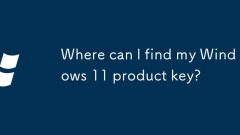
Où puis-je trouver ma clé de produit Windows 11?
Si vous devez obtenir la clé du produit Windows 11, la réponse dépend de la fa?on dont vous obtenez le système. 1. Si le système est préinstallé (autorisation OEM), la clé est généralement intégrée dans le firmware et ne peut pas être directement accessible et sera automatiquement activée pendant la réinstallation; 2. Vous pouvez utiliser Belarcadvisor, Produkey et d'autres outils pour extraire la clé du système, mais vous devez vous assurer que la source est digne de confiance; 3. Si vous êtes acheté ou activé via un compte Microsoft, vous pouvez vous connecter à account.microsoft.com pour afficher la clé et la licence numérique associées; Il est nécessaire de noter que la clé de vente au détail peut être transférée, tandis que la clé OEM est généralement liée au matériel d'origine.
Jul 01, 2025 am 12:53 AM
Dépannage d'un ordinateur Windows lent
La plupart des ralentissements informatiques sont causés par des paramètres inappropriés, une tra?née de logiciels ou une utilisation excessive des ressources; ① Fermer des articles de démarrage inutiles, tels que WeChat, Steam, etc.; ② Nettoyer le cache et la fragmentation du disque (pour le disque dur) et conserver au moins 10% de l'espace disponible sur le disque C; ③ Vérifiez et terminez les processus d'arrière-plan avec une utilisation élevée de processeur ou de mémoire; ④ Exécutez les commandes système CHKDSK et SFC pour réparer les fichiers et tenir le système à jour. La vérification des problèmes ci-dessus un par un peut améliorer efficacement la douceur de l'ordinateur.
Jul 01, 2025 am 12:52 AM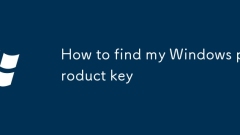
Comment trouver ma clé de produit Windows
Pour afficher les touches de produit Windows, vous pouvez utiliser l'invite de commande pour entrer WMICPathSoftWarecinsingServiceGetoa3xoriginalProductKey pour obtenir la clé d'origine; Affichez la partie des informations numériques Productid et ProductId via l'éditeur de registre et utilisez des outils pour les convertir; ou l'obtenir rapidement avec des outils tiers tels que Produkey et Bearcadvisor; S'il est activé pour une licence numérique, vous devez vous connecter au compte Microsoft pour activer automatiquement sans entrer manuellement dans la clé.
Jul 01, 2025 am 12:52 AM
Outils chauds Tags

Undress AI Tool
Images de déshabillage gratuites

Undresser.AI Undress
Application basée sur l'IA pour créer des photos de nu réalistes

AI Clothes Remover
Outil d'IA en ligne pour supprimer les vêtements des photos.

Clothoff.io
Dissolvant de vêtements AI

Video Face Swap
échangez les visages dans n'importe quelle vidéo sans effort grace à notre outil d'échange de visage AI entièrement gratuit?!

Article chaud

Outils chauds

Collection de bibliothèques d'exécution vc9-vc14 (32 + 64 bits) (lien ci-dessous)
Téléchargez la collection de bibliothèques d'exécution requises pour l'installation de phpStudy

VC9 32 bits
Bibliothèque d'exécution de l'environnement d'installation intégré VC9 32 bits phpstudy

Version complète de la bo?te à outils du programmeur PHP
Programmer Toolbox v1.0 Environnement intégré PHP

VC11 32 bits
Bibliothèque d'exécution de l'environnement d'installation intégré VC11 phpstudy 32 bits

SublimeText3 version chinoise
Version chinoise, très simple à utiliser







